Код грешке цаа20003 се јавља када се пријавите у тимове или било коју другу Оффице 365 апликацију. То указује да су ваша подешавања датума и времена можда нетачна или да нисте овлашћени да се пријавите.
Како да поправите грешку Мицрософт Теамс цаа20003
Проверите подешавања датума и времена
Проверите да ли су подешавања датума и времена тачна. Нека ваш рачунар аутоматски прилагоди подешавања датума и времена. Коришћење нетачних подешавања датума и времена може да вас спречи да се повежете са безбедним сајтовима — онима који користе ХТТПС.
Идите на Подешавања → Време и језик .
Затим кликните на Датум и време .
Омогућите следеће две опције: Подесите време аутоматски и сет временска зона аутоматски .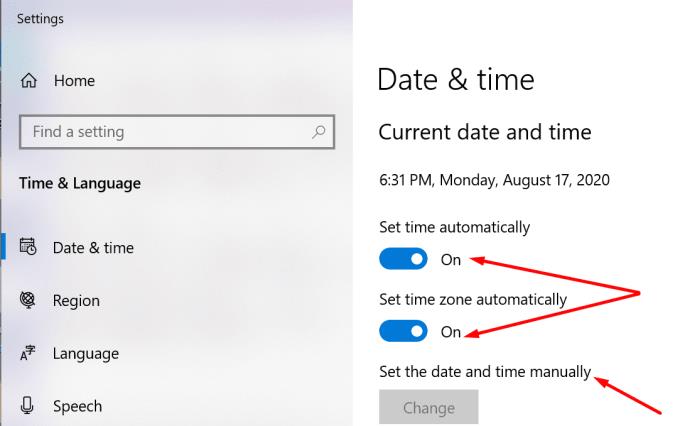
Поново покрените Теамс и проверите да ли грешка цаа20003 и даље постоји.
Пријавите се користећи анонимни режим
Као решење, покушајте да се пријавите у Теамс на вебу у режиму без архивирања. Затим проверите да ли је грешка нестала. Још једна кључна тачка је да онемогућите сва проширења претраживача. Ако сте успели да се пријавите, то значи да подешавања прегледача или проширења прегледача блокирају процес пријављивања.
Прекините везу са налога е-поште
Неки корисници су се решили ове грешке након што су прекинули везу са својим налогима е-поште.
Идите на Виндовс подешавања → Налози → Е-пошта и налози. Прекините везу са налогом.
Ако користите пословни или школски налог, морате да одете у Подешавања → Налози → Приступ послу или школи. Поново се повежите са својим налогом и проверите да ли је грешка цаа20003 још увек ту.
Уверите се да кориснички налог може да користи тимове
Ако сте ИТ администратор, уверите се да је корисник који добија ову грешку овлашћен да користи тимове. Поред тога, проверите да ли су у правој АД групи.
Такође, замолите их да приступе тимовима са Мицрософт 365 веб портала. Тест ће показати да ли је ово заиста проблем са аутентификацијом корисника.
Обришите кеш меморију
ЦлосеТеамс, покрените Филе Екплорер и откуцајте %аппдата%\Мицрософт\теамс .
Затим отворите фасцикле испод. Избришите све датотеке које тамо пронађете:
- \%аппдата%\Мицрософт\теамс\апплицатион цацхе\цацхе.
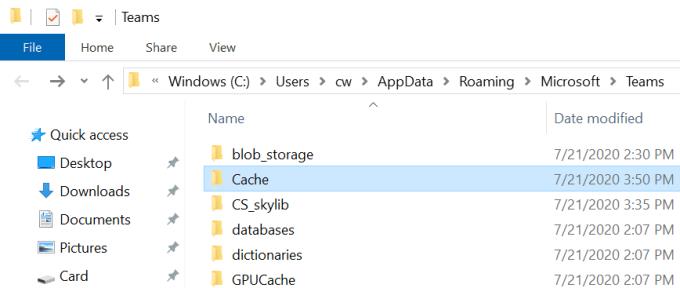
- \%аппдата%\Мицрософт\теамс\блоб_стораге.
- \%аппдата%\Мицрософт\теамс\датабасес.
- \%аппдата%\Мицрософт\теамс\ГПУцацхе.
- \%аппдата%\Мицрософт\теамс\ИндекедДБ.
- \%аппдата%\Мицрософт\теамс\Лоцал Стораге.
- \%аппдата%\Мицрософт\теамс\тмп.
Само напред и поново покрените рачунар. Покушајте поново да приступите тимовима.
Додатна решења
- Пријавите се на веб претраживач или мобилну апликацију.
- Поново покрените модем/рутер. Можда је ово проблем мрежне везе.
- Онемогућите свој заштитни зид. Можда ваш заштитни зид блокира приступ.
- Деинсталирајте и поново инсталирајте Теамс.

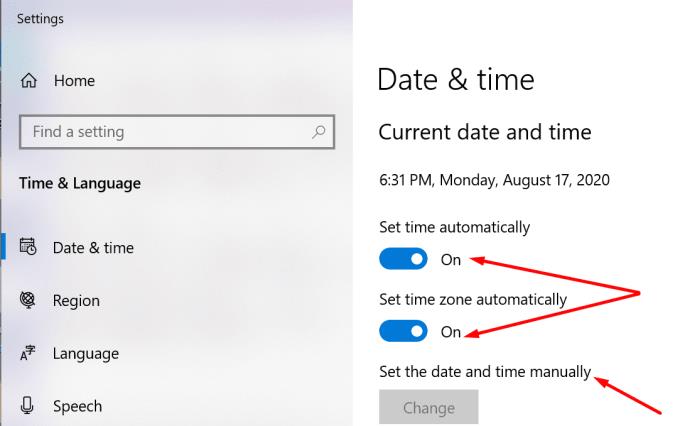
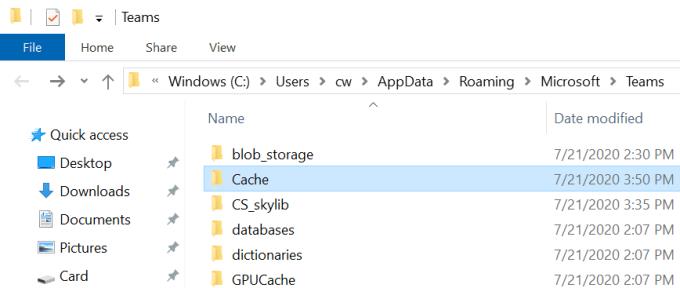
![Мицрософт Теамс код грешке 503 [РЕШЕНО] Мицрософт Теамс код грешке 503 [РЕШЕНО]](https://blog.webtech360.com/resources3/images10/image-182-1008231237201.png)

























